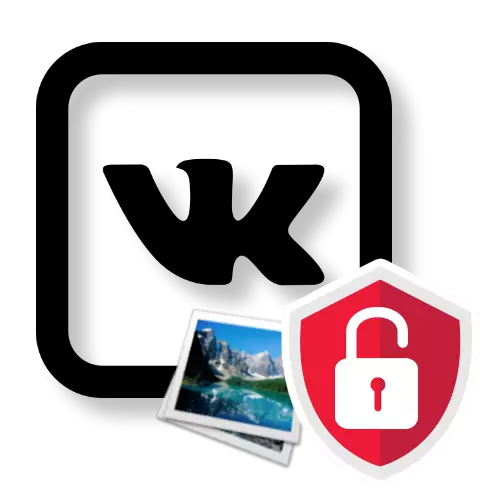
د ځانګړو شرایطو لاندې، د ټولنیزې شبکې کارونکي ممکن د شخصي عکسونو پټولو اړتیا ولري. هرڅه چې د تسمې کیدو لامل، د VK.com ادارې دمخه هرڅه چمتو کړي چې تاسو ورته اړتیا ته اړتیا لرئ هر کارونکی.
د عکسونو د بندولو پروسې له پیل کولو دمخه، وړاندیز کیږي د اهمیت لومړیتوبونه مشخص کړي ځکه چې په ځینو مواردو کې د عکسونو لرې کولو لپاره اسانه دی. که تاسو لاهم اړتیا لرئ چې عکس له یو یا ټولو کاروونکو څخه وتړئ، لاندې لارښوونې تعقیب کړئ، نو ستاسو قضیه پورې اړوند لارښوونې تعقیب کړئ.
انځور vkkonkt پټ کړئ
له هرڅه دمخه، دا مهم دي چې قضیې په دې پوه شي کله چې تاسو اړتیا لرئ خپل عکسونه پټ کړئ، ډیری شیان او د هر فرد ستونزه حل په پام کې نیولو سره اړتیا لري. په ډیری مواردو کې، په لفظي ډول د عکس Vkkonktot سره کومه ستونزه د دوی په لرې کولو سره اجازه لري.د عکسونو پټولو پروسې په ترسره کولو سره، په یاد ولرئ چې په ځینو مواردو کې هغه کړنې د نه منلو وړ دي.
لارښوونې وړاندې وړاندې کوي چې تاسو ته اجازه درکوي په اسانۍ سره په یوه ب or ه یا بل په شخصي پا page ه کې د عکسونو د پټولو ستونزه حل کړئ، چې هغه څه پورې اړه لري چې تاسو یې ترلاسه کول غواړئ.
په شخصي پا on ه کې د عکس مخکتنه پټ کړه
لکه څنګه چې تاسو پوهیږئ، د ویکنکټ د هر کاروونکي شخصي پا on ه کې د عکسونو ځانګړي بلاک شتون لري، چیرې چې مختلف عکسونه په تدریجي ډول د دوی تازه شوي لکه څنګه چې اضافه کیږي. دلته دواړه د پورته شوي عکسونه او کارونکي په لاسي ډول خوندي شوي.
د دې بلاک عکسونه د عکسونو لپاره معمول دی او نشي کولی د جدي ستونزو لامل شي.
- د اصلي مینو له لارې "زما پا page ه" برخې ته لاړشئ.
- په شخصي پا on ه عکسونو کې تخصص بلاک وړاندې کړئ.
- موږک په هغه عکس باندې چې تاسو غواړئ عکس پټ کړئ.
- اوس اړتیا ده چې د کراس آیکون باندې کلیک وکړئ، کوم چې د عکس په پورتنۍ ښیې کونج کې د پاپ اپ "پاپ" پاپ "پاپ" پټو کې ښکاره شو.
- د ذکر شوي آیکون فشارولو وروسته، عکس، کوم چې لیرې کوي، په خپل ځای به یې بدل کړي.
- د محدود لاسرسي شرایطو سره یو خصوصي توضیحاتو ته د ټولو عکسونو لرې کولو تابع کول یا د دوی د حرکت له امله رامینځته کیږي، دا واحد یو څه بدلون موندلی.
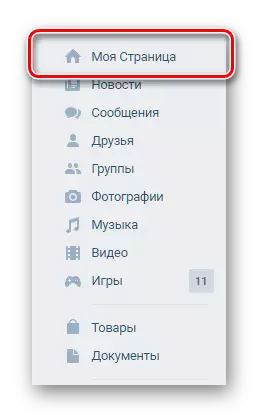
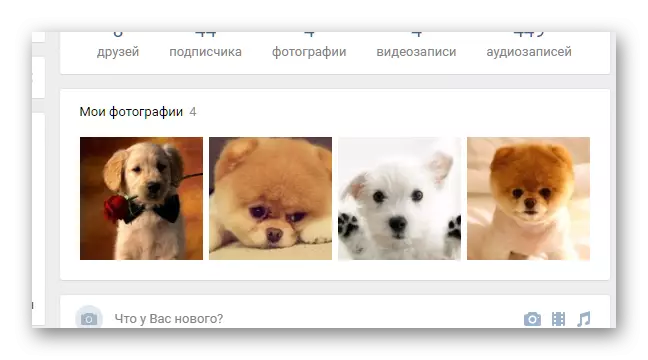
په ورته ډول په ورته بلاک کې انځورونه د څلور ټوټو څخه ډیر نشي.
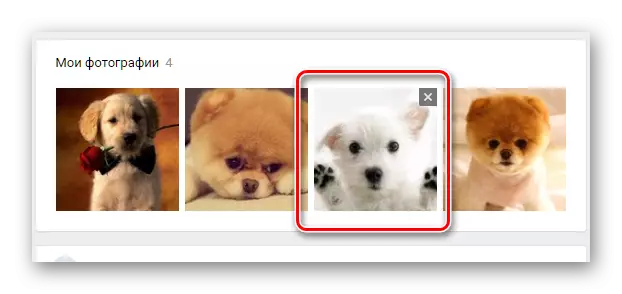
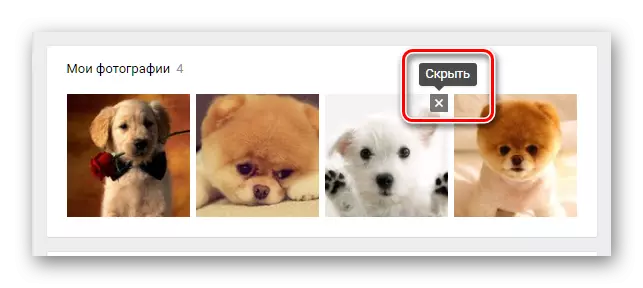
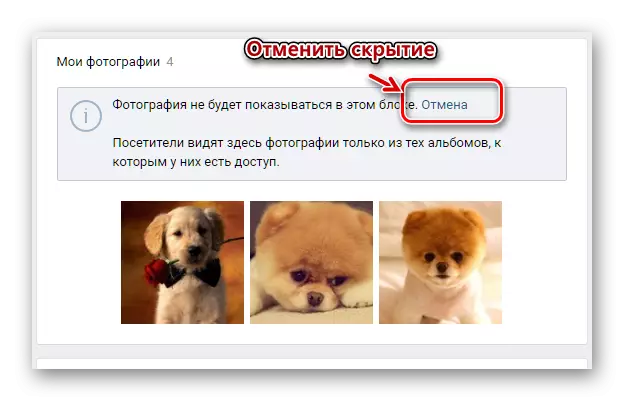
سپارښتنه کیږي چې د عکس د لید لید په اړه د ګړندي ب appearance ې ته پاملرنه وکړي. دا دلته دی چې تاسو کولی شئ په لینک کلیک کولو سره یوازې یو لرې عکس واخلئ "لغوه کول".
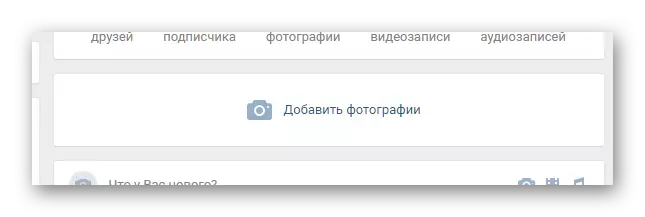
وروسته له هغه چې جوړ شوی د لاسي تجهیزاتو وروسته، پټول بشپړ کیدی شي. مهرباني وکړئ په یاد ولرئ چې امکان لري چې یوازې په لاسي ډول دا د ټیپ څخه عکسونه لرې کړئ، دا دی، د دې اهدافو یا غوښتنلیکونو لپاره هیڅ باوري توسیع نشته.
عکسونه د نښه سره پټ کړئ
دا اکثرا داسې پیښیږي چې ستاسو کوم ملګری یا یوازې یو پیژندل شوی کس تاسو ته ستاسو د پوهې پرته په عکس یا عکس کې لمانځي. پدې حالت کې، دا امکان لري چې د لنډ تنظیماتو ځانګړې برخه وکاروئ. vkonket شبکې.
د عکسونو د پټولو په پروسه کې، چیرې چې تاسو یادونه کړې، ټولې کړنې د پا of ې ترتیبات له لارې پیښیږي. له همدې امله، د وړاندیزونو پوره کولو وروسته، په بشپړ ډول ټول عکسونه به لرې شي، چیرې چې تاسو په نښه شوي یاست.
- د پا of ې په پورتنۍ ښیې اړخ کې د خپل پروفایل پروفایل کلیک کولو سره د VC اصلي مینو خلاص کړئ.
- د ډراپ - ښکته لیست له لارې، "ترتیبات" برخې ته لاړ شه.
- اوس تاسو د نیویګینګ مینو ته اړتیا لرئ د محرمیت ټب ته لاړشئ.
- "زما پا page ه" توکي په نښه کولو کې توکي ومومئ "څوک چې عکسونه ګوري په کوم کې چې زه په پام کې لرم."
- د ټاکل شوې لیکلې تر څنګ، اضافي مینو پراخه کړئ او "یوازې زه" غوره کړئ.
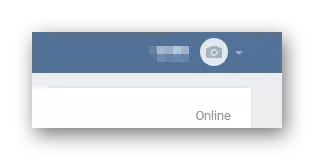
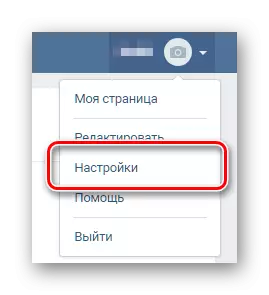
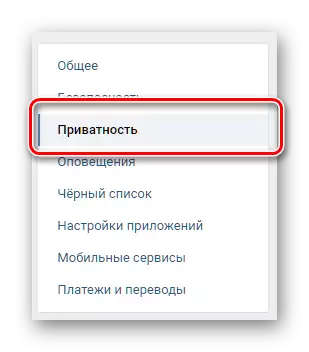
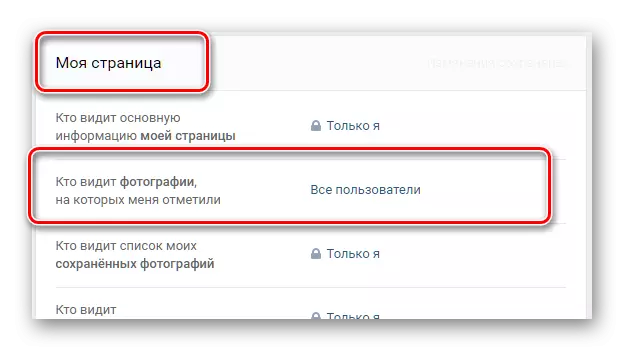
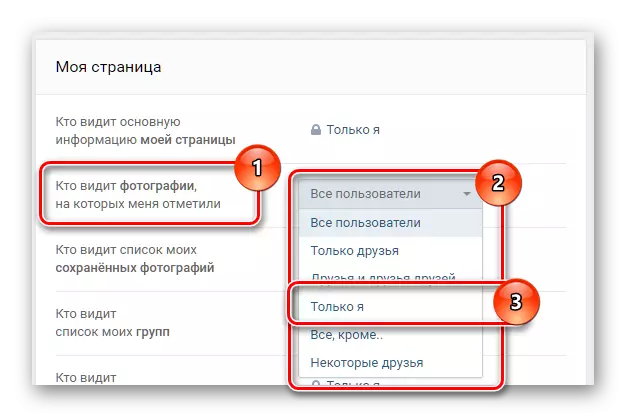
اوس، که څوک هڅه وکړي تاسو ته په یو څه عکس یادوي، پایله شوې نښه به تاسو ته څرګندې وي. پدې توګه، عکس د بهرني کاروونکو څخه پټ ګ .ل کیدی شي.
د ویکونکیټ اداره تاسو ته اجازه درکوي په بشپړ ډول په بشپړ ډول عکسونه ډاونلوډ کړئ، مګر د عمر په درجه کې د ځینې مهم محدودیتونو سره. که کوم کارونکي ستاسو سره یو عادي عکس خپور کړی، دلته دلته د غوښتنې شخصي غوښتنه ده.
پام کوه، د پیژندل شوي عکسونو د محرمیت ترتیبات په ټولو عکسونو کې کارول کیږي پرته له استثنا پرته.
البمات او ډاونلوډ شوي عکسونه پټ کړئ
ډیری وختونه د کاروونکو مخې ته ستونزه شتون لري کله چې تاسو اړتیا لرئ البوم یا هر عکس سایټ ته ډاونلوډ کړئ. پدې حالت کې، حل مستقیم د دې فایلونو سره د فولډر ترتیباتو کې پروت دی.
که چیرې د محرمیت ترتیبات د البوم یا یو ټاکلي شمیر عکسونه تاسو ته د حساب مالک په توګه وګوري، نو دا فایلونه به په شخصي پا took ه کې ونه ښودل شي.
که تاسو د ځانګړو محرمیت ترتیباتو ښودلو ته اړتیا لرئ، یوازې ځینې عکسونه چې تاسو باید په لاسي ډول هرڅه وکړئ.
- د اصلي مینو له لارې "عکسونه" ته لاړشئ.
- د هر عکس البوم پټولو لپاره، خپل ماوس کرسر ارمئ.
- په پورتنۍ ښیې کونج کې، د البم ترمیم پاپ اپ کلیک وکړئ.
- د ټاکل شوي عکس البوم د ترمیم کولو کړکۍ کې، د محرمیت ترتیبات واحد ومومئ.
- دلته تاسو کولی شئ دا فولډر د ټولو کاروونکو سره په عکسونو سره پټ کړئ یا یوازې ملګرو ته لاسرسی پریږدئ.
- د نوي محرمیت تنظیماتو په ترتیب کولو سره، د البم د بندولو تایید لپاره، د خوندي بدلونونو ت button ۍ کلیک وکړئ.
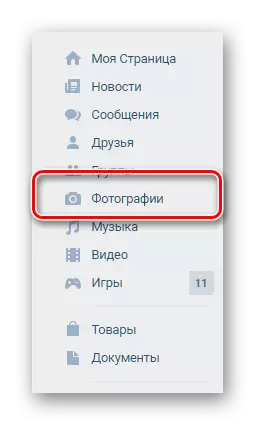
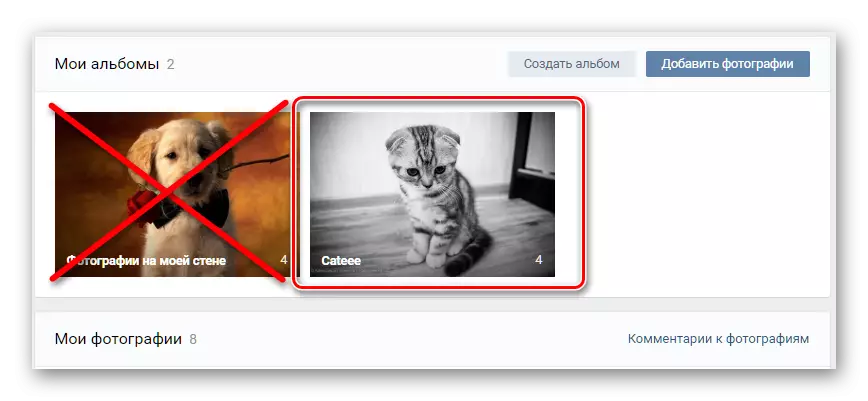
د محرمیت تنظیمات د البوم په صورت کې نشي ترمیم شوي "زما په دیوال عکسونه".
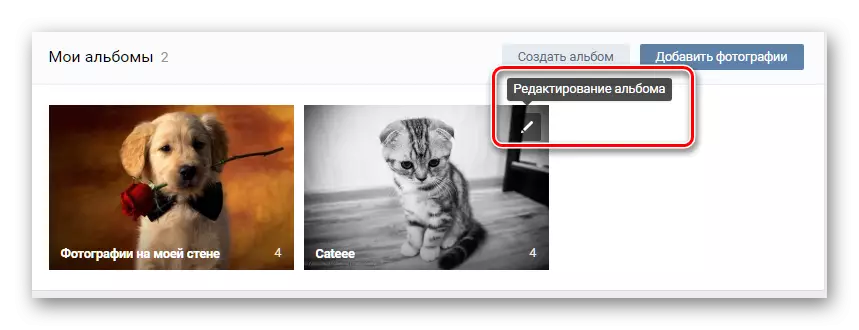
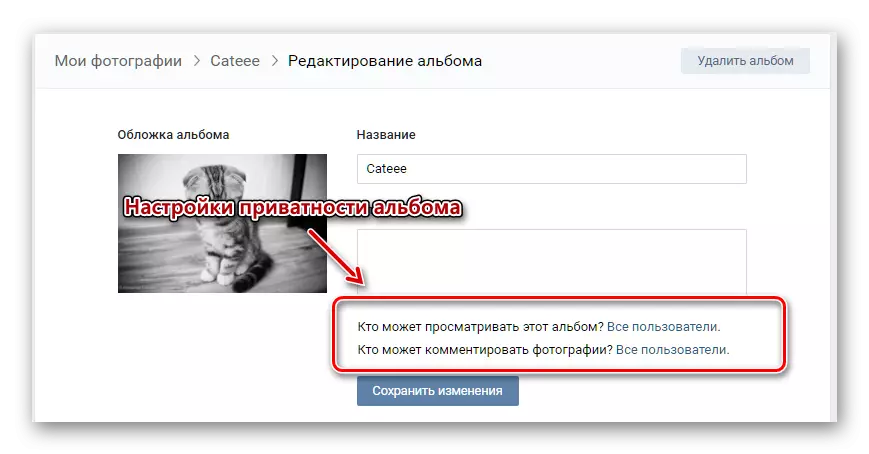
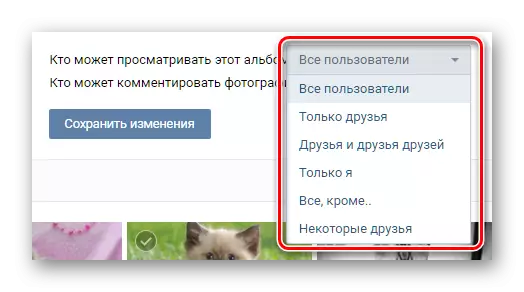
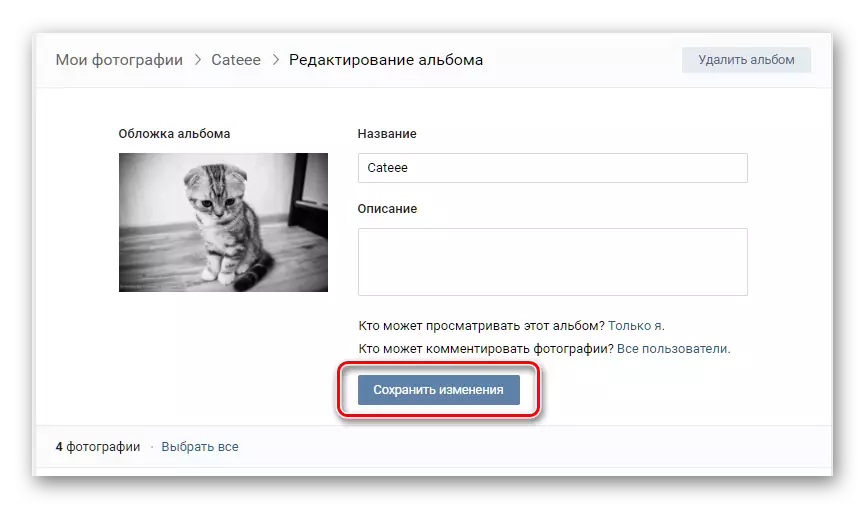
د عکس البوم لپاره د محرمیت د محرمیت ترتیبات، په ډیری قضیو کې، تایید ته اړتیا نلري. که تاسو لاهم د ډاډ ترلاسه کولو هیله لرئ چې تنظیمات سم دي چې پټو عکسونه یوازې ستاسو پا to ې څخه لیدل کیږي، تاسو کولی شئ ډاډ ترلاسه کړئ چې ایا د عکسونو سره شوي فولډرونه پټ دي.
په تلواله، خصوصي یو په ځانګړي ډول البوم دی. "خوندي شوي عکسونه".
تر دې دمه، ویکونکټ اداره د هر ډول جلا عکس پټولو وړتیا نه وړاندې کوي. په دې توګه، د جلا عکس پټولو لپاره تاسو اړتیا لرئ د نوي محرمیت سره نوي البوم رامینځته کړئ او فایل دې ته حرکت ورکړئ.
خپل شخصي ډاټا ته پاملرنه وکړئ او تاسو ته ښه بخت غواړئ!
